3Ds Max材质教程:展现纸张的独特质感
文章来源于 腾龙设计,感谢作者 佚名 给我们带来经精彩的文章!材质设置工具是3ds max中重要的组成部分,在前面的实例中,已将为大家全面讲解了建模的相关工具,当我们完成模型后,怎样使模型栩栩如生呢?这就是材质设置大显身手的时候了。
从本实例开始,将为大家介绍材质相关知识,实例知识点根据使用工具的难易程度逐步深入,但实例的选择针对向较强,具有很强的实用性,大家可以根据所学知识,进行实际操作,通过不断实践,巩固自己所学知识。
3ds max 2011版本中新增了板岩材质编辑器,完全打破了以往的材质编辑方法,本部分实例均将使用板岩材质编辑器来设置,而非传统的精简材质编辑器,但因为这两种编辑器功能较为接近,所以如果大家使用3ds max 2011以前的版本也可以进行学习,一些工具虽然位置有所变化,但很容易找到。
相对于其他质感的材质,纸张类的材质相对更容易表现,所以首先我们将从纸张类的材质入手,为大家讲解材质相关知识,在本实例中,将通过几种类型纸张的表现来为大家讲解基础材质设置知识,使大家了解材质设置的基本操作方法。
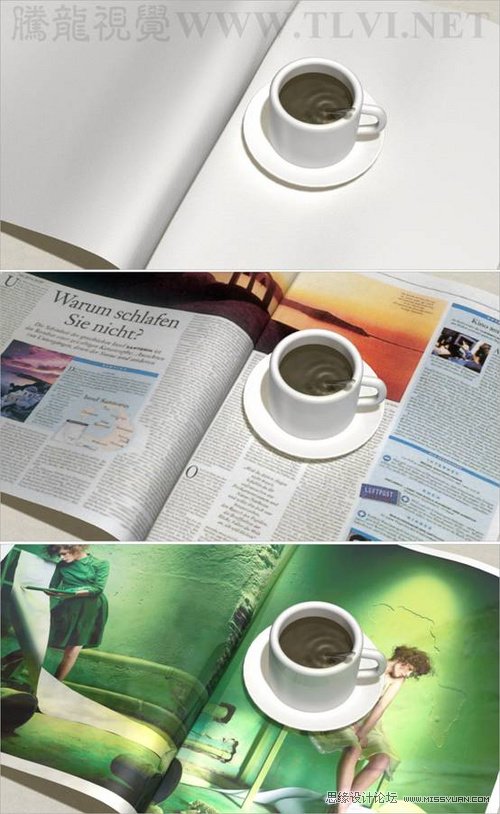
图01
1. 设置材质基本属性——普通单色纸质感的表现
最易表现的纸张材质,即没有任何纹理的单色纸,例如图画纸、包装用的绵纸等,这一类的纸张,只需要设置材质的基本颜色和高光反光属性就可以了。
(1)运行3ds max 2011,打开素材文件“纸张源文件。max”。该文件中的报纸尚未设置材质。

图02
(2)材质的最终效果,只有在渲染后才能够看到,下面渲染Camera001视图。

图03
(3)打开板岩材质编辑器。

图04
(4)在活动视图中显示1号示例窗中材质的节点及其子节点,

图05
(5)展开该材质的编辑参数。

图06
(6)将材质命名为“纸张”。
提示:为材质重新命名便于对材质的管理,在包含较多材质的场景中,这一设置尤其有用。

图07
(7)首先需要设置纸张的颜色,下面设置“漫反射”颜色为白色。
提示:“漫反射”颜色显示窗内的颜色用于设置材质的颜色。

图08
 情非得已
情非得已
-
 3ds Max实例教程:冰爽夏日餐桌场景2011-09-02
3ds Max实例教程:冰爽夏日餐桌场景2011-09-02
-
 室内灯光表现中异型暗藏灯打法2010-11-12
室内灯光表现中异型暗藏灯打法2010-11-12
-
 室外教程:室外夜景图制作过程2010-10-28
室外教程:室外夜景图制作过程2010-10-28
-
 3DsMAX制作漂亮的高贵首饰流程2010-09-02
3DsMAX制作漂亮的高贵首饰流程2010-09-02
-
 3ds MAX实例教程:制作汽车轮胎并给轮胎建模2010-06-27
3ds MAX实例教程:制作汽车轮胎并给轮胎建模2010-06-27
-
 3D MAX新增Autodesk材质来制作环保概念车2010-06-12
3D MAX新增Autodesk材质来制作环保概念车2010-06-12
-
 3D MAX使用放样建模方法给步枪建模2010-06-12
3D MAX使用放样建模方法给步枪建模2010-06-12
-
 3D MAX使用NURBS方法给贪吃虫建模2010-06-12
3D MAX使用NURBS方法给贪吃虫建模2010-06-12
-
 3D MAX实例教程:制作漂亮的盆景花朵2010-05-27
3D MAX实例教程:制作漂亮的盆景花朵2010-05-27
-
 3D MAX实例教程:制作游戏风格场景2010-05-27
3D MAX实例教程:制作游戏风格场景2010-05-27
-
 3Ds Max打造平铺纸张纹理效果
相关文章12922011-04-06
3Ds Max打造平铺纸张纹理效果
相关文章12922011-04-06
-
 3DMAX教程:解析材质中的双面纸张
相关文章9432011-04-06
3DMAX教程:解析材质中的双面纸张
相关文章9432011-04-06
-
 3Ds Max打造纸张原始褶皱效果
相关文章13902011-03-14
3Ds Max打造纸张原始褶皱效果
相关文章13902011-03-14
